通常我们在安装完windows7系统之后,屏幕亮度都是默认调好的,但是有些用户可能会觉得电脑屏幕太亮了,看起来很刺眼,非常不舒服,那么该怎么办呢,本文就给大家讲解一下windows7系统电脑屏幕太亮看起来很刺眼的具体解决步骤。
1、点击电脑左下角的“开始”,在弹出的开始菜单中选择“控制面板”;
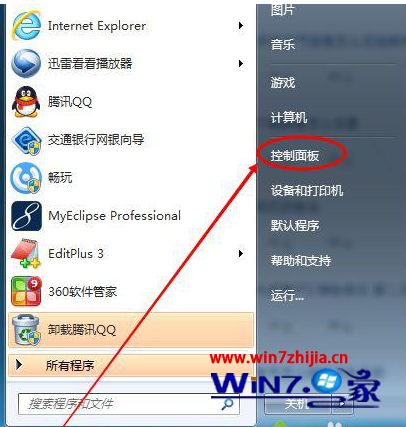
2、点击后,在打开的控制面板中找到“电源选项”,然后点击电源选项;

3、也可以用鼠标右键电脑右下角的电源图标,在弹出的菜单中,点击“调整屏幕亮度”;

4、在打开的电源选项窗口的最下面可以看到屏幕亮度调整的滚动条,我们直接拖动这里的滚动条既可以更改屏幕的亮度了;

5、也可以点击“选择电源计划”下面的“更改计划设置”来更改屏幕的亮度;

6、点击后,在打开的编辑计划设置窗口中可以看到“调整计划亮度”。这里有两个滑动条可以调整亮度,“用电池”图标下面的滑动条可以更改在用电池时候的屏幕亮度;“接通电源”图标下面的滑动条可以更改在接通电源的时的屏幕亮度。调整好亮度后,点击保存修改;

7、拖动电源选项窗口下面的滚动条之后,屏幕亮度就会立刻发生改变。
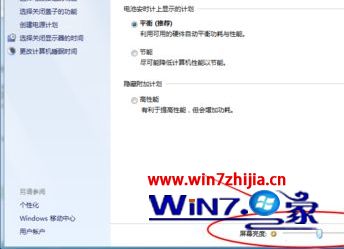
关于windows7系统电脑屏幕太亮看起来很刺眼如何解决就给大家介绍到这边了,有碰到一样情况的用户们可以采取上面的方法步骤来解决吧。
我要分享到:





















 1万+
1万+











 被折叠的 条评论
为什么被折叠?
被折叠的 条评论
为什么被折叠?








